来源:www.xinmaotao.net 时间:2022-10-13 13:15
最近有位用户在使用电脑的过程当中,碰到了系统蓝屏的情况,系统提示错误代码0x0000001e,用户尝试了很多方法都没有解决,那么电脑提示0x0000001e蓝屏代码怎么办呢?今天新毛桃u盘装系统为大家分享电脑提示0x0000001e蓝屏代码的解决方法。
0x0000001e蓝屏代码解决方法:
1、使用win+r键打开运行窗口,输入“msconfig”命令,回车确定,如下图所示:
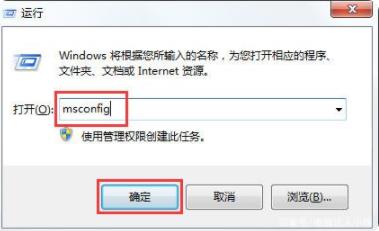
2、在常规栏界面点击取消勾选加载启动项,如下图所示:
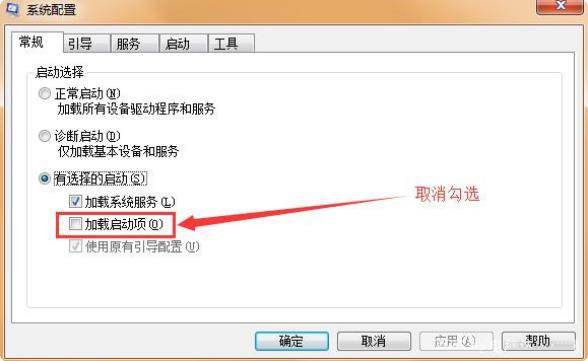
3、点击勾选“隐藏所有Microsoft服务”再点击“全部禁用”按钮,如下图所示:
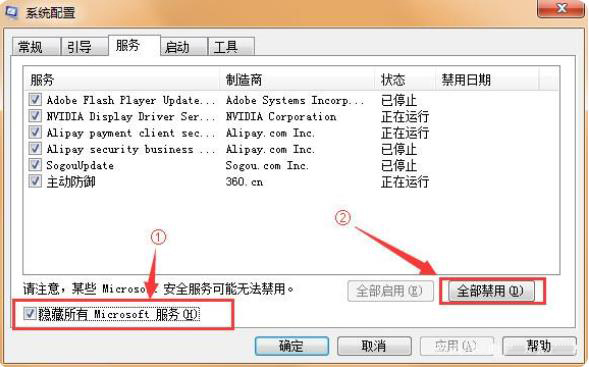
4、在“启动”栏界面中,点击“全部禁用”按钮,点击确定,如下图所示:
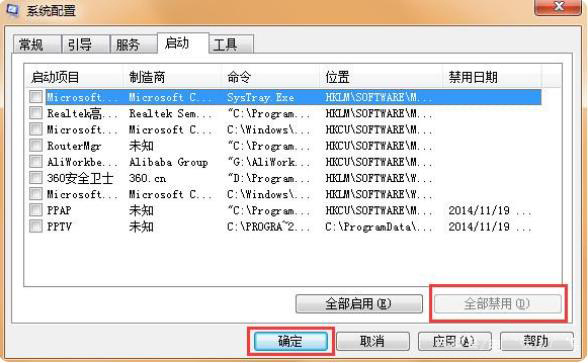
关于电脑提示0x0000001e蓝屏代码的解决方法就为小伙伴们介绍到这边了,如果用户们使用电脑的时候碰到了相同的情况,可以参考上述方法步骤进行操作哦,希望本篇教程能够帮到大家,更多精彩教程请关注新毛桃官方网站。
责任编辑:新毛桃:http://www.xinmaotao.net